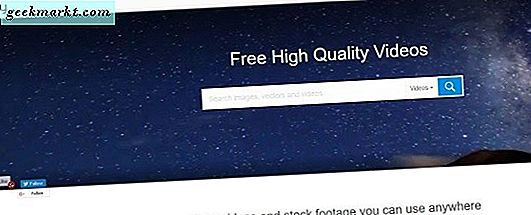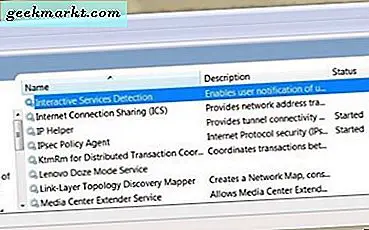Google Keep là mục đích của tôiứng dụng ghi chú vì 2 lý do chính. Nó đơn giản để sử dụng và tôi có thể truy cập nó trên nhiều thiết bị. Nhưng Google có thói quen kỳ lạ này là gây nhầm lẫn cho người dùng với các ứng dụng tương tự. Ví dụ: nó đã cung cấp cho chúng tôi Allo và Hangout, Gmail và Inbox và bây giờ là Task và Keep. Mặc dù cả hai ứng dụng trông giống nhau, nhưng tôi thấy mình sử dụng cả hai cho các mục đích khác nhau. Nếu bạn cũng đang bối rối, đừng lo lắng. Tôi đã sử dụng cả hai trong thói quen hàng ngày của mình và nhận thấy một vài đặc điểm riêng của Google Tasks hoặc Keep. Vì vậy, không cần phải quảng cáo thêm, hãy xem có gì khác nhau giữa Google Tasks và tiện ích bổ sung Google Keep.
Google Tasks và Google Keep: Khác nhau ở điểm nào?
Trước khi chúng ta bắt đầu, hãy nhớ rằng tôi đang so sánh Google Tasks và tiện ích bổ sung Keep chứ không phải ứng dụng hoặc ứng dụng web.
1. Google Tasks lưu trữ Liên kết Email
Tôi nhận được rất nhiều thông tin cập nhật, thời hạn và lời nhắc sự kiện quan trọng trong hộp thư đến của mình. Công cụ tìm kiếm của Gmail đã rất mạnh mẽ và bạn có thể nhanh chóng tìm kiếm và lọc thư bất cứ lúc nào bạn muốn. Nhưng với Task, bạn có thể kéo và thả Email của mình ngay bên trong thanh bên Task. Điều này không chỉ tạo ra một nhiệm vụ mà còn lưu trữ một liên kết đến email. Vì vậy, khi có nhu cầu bạn có thể trực tiếp lấy lại email bằng cách nhấp vào liên kết.
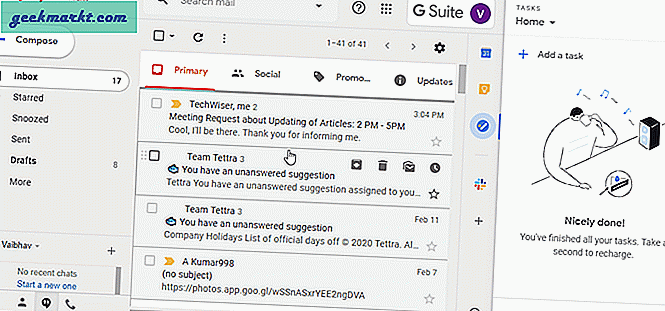
Ví dụ, tôi nhận được rất nhiều lịch họp trong email của mình. Với Task, tôi có thể chỉ cần kéo và thả email và đặt lời nhắc. Mặt khác với tiện ích bổ sung Keep, tôi sẽ sao chép tài liệu nguồn. Do đó, Task loại bỏ bước bổ sung này và cũng cho phép tôi theo dõi toàn bộ chuỗi email.
2. Google Tasks cho phép nhiều danh sách
Bạn có thể lập danh sách tạp hóa hoặc danh sách những thứ bạn phải hoàn thành tại nơi làm việc. Tách các nhiệm vụ thành danh sách giúp tránh lộn xộn. Cả hai ứng dụng đều cho phép nhóm các nhiệm vụ thành danh sách nhưng chúng có các cách tiếp cận khác nhau. Với Google Keep, bạn có thể tách riêng các công việc bằng các nhãn. Tuy nhiên, các nhãn này chỉ xuất hiện khi bạn mở phiên bản web đầy đủ. Điều này làm cho nó gần như là một ứng dụng đơn giản bên trong G-mail.
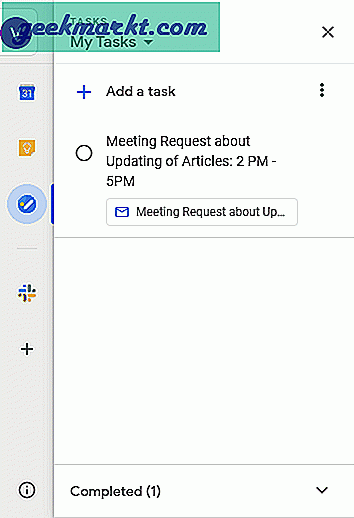
Mặt khác, Google Tasks cung cấp tùy chọn tạo nhiều danh sách cho các mục đích khác nhau, độc lập với nhau. Điều này làm cho các nhiệm vụ trở thành lựa chọn tốt hơn để viết nhiều danh sách không liên quan.
Ví dụ: Bạn có thể muốn tạo danh sách hàng tạp hóa trong ứng dụng Tác vụ nhưng không ảnh hưởng đến việc cần làm của bạn. Vì vậy, bạn có thể tạo một danh sách khác với tên Trang Chủvà thêm tất cả các nhiệm vụ cá nhân. Điều này giữ cho cả hai danh sách khác nhau và dễ dàng truy cập.
3. Google Tasks cho phép bạn tạo các nhiệm vụ phụ
Bất kỳ chuyên gia về năng suất nào cũng có thể cho bạn biết tầm quan trọng của việc chia các mục tiêu lớn thành các nhiệm vụ nhỏ có thể làm được. Google Keep cho phép bạn tạo công việc nhưng không hỗ trợ tạo công việc phụ. Trong khi đó, bạn có thể làm điều đó trong Google Tasks. Điều này khiến nó trở thành một công cụ mạnh mẽ nếu bạn đang làm một việc gì đó phức tạp và yêu cầu viết ghi chú và những điểm quan trọng trước khi bắt đầu nhiệm vụ. Tuy nhiên, bạn không thể kéo và thay đổi thứ tự của các mục trong phiên bản web. Nếu bạn thực sự muốn làm như vậy, tải xuống ứng dụng Google Tasks sẽ hữu ích.
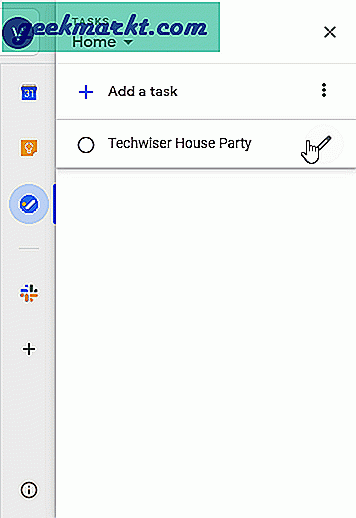
Ví dụ: tôi thêm nhiệm vụ chính, trong trường hợp này, Techwiser’s House Party. Sau đó, tôi thêm tất cả các nhiệm vụ phụ sẽ hỗ trợ tôi thực hiện nhiệm vụ chính. Như lấy đồ ăn nhẹ, nướng bánh, v.v. Điều này cho tôi những nhiệm vụ nhỏ hơn mà tôi có thể tập trung vào.
4. Google Tasks không thể ghi chú
Google Task cho phép bạn tạo các công việc và thêm chi tiết vào nó. Tuy nhiên, nếu bạn đang nghĩ viết nó dưới dạng ghi chú, bạn không có lựa chọn nào khác. Nó không thể! Bạn phải chuyển sang Google Keep. Điều này thật tuyệt vời cho bất kỳ loại ghi chú nào và bạn có thể mở ứng dụng mở rộng trong trình duyệt để có các tính năng bổ sung như thêm hình ảnh, thay đổi màu ô xếp, v.v.
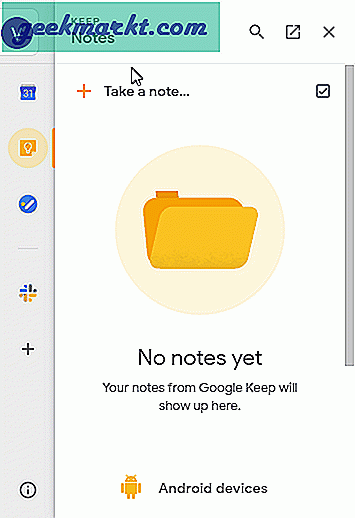
Ví dụ, tôi nhận được rất nhiều ý tưởng bài viết trên Gmail. Chủ yếu là tôi ghi chú nhanh với tiện ích Keep, nơi nó cũng liên kết thư nguồn. Google Tasks không có tính năng này và dựa vào chi tiết bổ sung , chỉ sau khi thực hiện một nhiệm vụ chính.
5. Google Tasks cho phép bạn tạo Thói quen
Thói quen, như tên cho thấy, được tạo ra bằng cách lặp đi lặp lại một việc trong một khoảng thời gian. Bạn có thể dễ dàng tạo chúng bằng cách nhấp vào biểu tượng bút chì trong nhiệm vụ. Bạn có thể thêm nhiệm vụ định kỳ cho một ngày, thời gian nhất định và cũng có thể đặt một ngày cụ thể để nhiệm vụ lặp lại. Ví dụ: bạn có thể đặt một nhiệm vụ để chạy vào thứ Bảy của tuần thứ ba hàng tháng. Bạn không thể làm điều tương tự trong ứng dụng Keep trong G-mail. Tuy nhiên, với phiên bản web, bạn có thể đặt lời nhắc lặp lại, bạn không nhận được loại tùy chỉnh mà Google Tasks cung cấp.
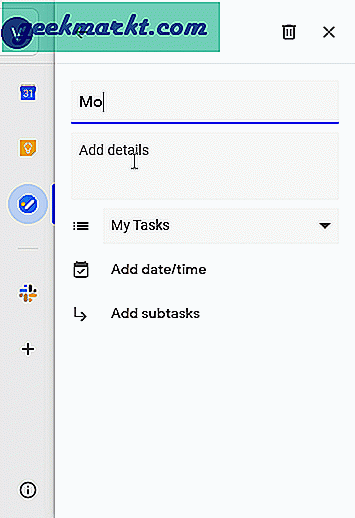
Ví dụ: tôi đã tạo lời nhắc nhắc tôi viết báo cáo hàng tháng. Tôi đã đặt điều này vào thứ Bảy cuối cùng của mỗi tháng. Nhiệm vụ được lặp đi lặp lại trong tự nhiên và tôi thậm chí không phải đau đớn khi nhớ nó.
6. Cả hai ứng dụng đều cho phép bạn đặt lời nhắc
Bạn có thể đặt lời nhắc từ cả hai ứng dụng. Tuy nhiên, có một sự khác biệt một lần nữa. Giống như chúng ta đã thảo luận, bạn có thể tạo các nhiệm vụ phụ bằng Google Tasks, cũng có thể có một lời nhắc riêng bên cạnh nhiệm vụ chính. Thật không may, với Keep, bạn không có tùy chọn như vậy với tiện ích bổ sung. Vì vậy, để sử dụng đầy đủ các chức năng của nó, bạn phải mở rộng sang ứng dụng web. Điều này sẽ không chỉ cho phép đặt lời nhắc cho các nhiệm vụ của cha mẹ mà còn cung cấp cho bạn khả năng thêm ngày, giờ và thậm chí cả vị trí.
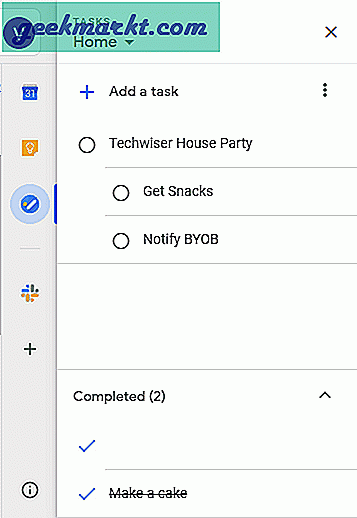
Ví dụ, Techwiser House Party có nhiều nhiệm vụ phụ. Tôi có thể nhấp vào các nhiệm vụ phụ và đặt lời nhắc cho chúng, khác với nhiệm vụ chính. Vì vậy, tôi có thể tự nhắc mình mua hàng tạp hóa vào buổi sáng và nướng bánh vào buổi tối.
Tải xuống Google Keep (Android | iOS)
Tải xuống Google Tasks (Android | iOS)
Có chuyện gì?
Đây là điều kỳ lạ mà tôi nhận thấy. Ngay sau khi tôi cập nhật một công việc trong Google Keep, nó sẽ bật lên trong Lịch của tôi nhưng Google Task bằng cách nào đó chỉ hiển thị thông qua ứng dụng web của Lịch Google. Hiện tại, tôi không thể tìm ra lý do nhưng hãy yên tâm ngay khi tôi thích điều gì đó, bạn sẽ thấy phần này được cập nhật.
Lời kết
Tôi nghĩ rằng Google với việc cải tiến Tasks đã làm rõ ý định của họ. Họ cần một ứng dụng tối thiểu nhưng có thể tùy chỉnh đủ để người dùng viết, chỉnh sửa và hoàn thành nhiệm vụ. Đó là một cách tiếp cận tập trung và có nhiều khả năng giúp bạn tăng năng suất của mình. Mặc dù Google Keep rất mạnh, nhưng nó khó có thể đánh bại người anh em của nó khi nói đến khả năng tùy chỉnh trong Gmail. Vì vậy, bạn dự định sử dụng nó như thế nào? Hãy cho tôi biết trong phần bình luận bên dưới.
Cũng đọc:10 ứng dụng nói sang văn bản hàng đầu để ghi chú, cuộc họp và bài giảng